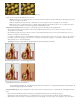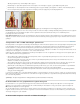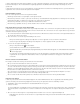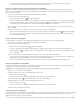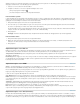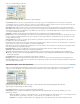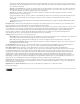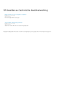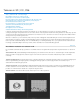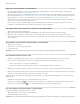Operation Manual
Naar boven
Naar boven
Naar boven
Adaptief, Perceptueel en Selectief automatisch weer wordt toegevoegd aan het palet als u de afbeelding opnieuw optimaliseert. Het palet
Aangepast verandert niet als u de afbeelding opnieuw optimaliseert.
1. Selecteer een of meer kleuren in de kleurentabel.
2. Verwijder een kleur door een van de volgende handelingen uit te voeren:
Klik op het pictogram Verwijderen .
Kies Kleur verwijderen in het menu van het palet Kleurentabel.
Een kleurentabel opslaan
U kunt kleurentabellen van geoptimaliseerde afbeeldingen opslaan om deze te gebruiken bij andere afbeeldingen en kleurentabellen laden die in
andere toepassingen zijn gemaakt. Als u een nieuwe kleurentabel in een afbeelding laadt, worden de kleuren in de geoptimaliseerde afbeelding
gewijzigd in overeenstemming met de kleuren in de nieuwe kleurentabel.
1. Klik op Kleurentabel opslaan in het menu van het palet Kleurentabel.
2. Geef een naam op voor de kleurentabel en geef een locatie op waar u deze wilt opslaan. Standaard krijgt het bestand met de kleurentabel
de extensie .act (afkorting voor “Adobe Color Table”; Adobe-kleurentabel).
Sla de kleurentabel op in de map Geoptimaliseerde kleuren in de toepassingsmap van Photoshop als u wilt dat de kleurentabel beschikbaar
is bij het selecteren van optimalisatie-instellingen voor een GIF- of PNG-afbeelding.
3. Klik op Opslaan.
Belangrijk: Wanneer u de tabel opnieuw laadt, verschijnen alle verschoven kleuren als volledige stalen en zijn ze niet vergrendeld.
Een kleurentabel laden
1. Klik op Kleurentabel opslaan in het menu van het palet Kleurentabel.
2. Blader naar het bestand met de kleurentabel die u wilt laden: een ACT-bestand (Adobe Color Table), een ACO-bestand (Adobe Color
Swatch) of een GIF-bestand (om de ingesloten kleurentabel van het bestand te laden).
3. Klik op Openen.
Optimalisatieopties voor PNG-24
PNG-24 is geschikt voor het comprimeren van afbeeldingen in continutoon; met deze methode verkrijgt u echter veel grotere bestanden dan met
de JPEG-indeling. Het voordeel van PNG-24 is dat u hiermee 256 transparantieniveaus in een afbeelding kunt opslaan.
Transparantie en Randkleur Bepaal hoe transparante pixels in de afbeelding worden geoptimaliseerd. Zie Transparantie in GIF- en PNG-
afbeeldingen optimaliseren.
Interliniëring Hiermee krijgt u een versie met een lage resolutie in een browser terwijl de volledige afbeelding wordt gedownload. Door het gebruik
van interliniëring kan de downloadtijd korter lijken en zien de gebruikers direct dat het downloaden bezig is. Door interliniëring kan de
bestandsgrootte echter ook toenemen.
Optimalisatieopties voor WBMP
WBMP is de standaardindeling voor het optimaliseren van afbeeldingen voor mobiele apparaten, zoals mobiele telefoons. WBMP ondersteunt 1-
bits kleur. Dit betekent dat WBMP-afbeeldingen alleen zwarte en witte pixels bevatten.
Met een ditheringalgoritme en percentage bepaalt u hoe en hoeveel toepassingsdithering plaatsvindt. Voor een optimale weergave gebruikt u het
laagste percentage dithering waarmee u het gewenste detail bereikt.
U kunt een van de volgende ditheringmethoden selecteren:
Geen dithering Hiermee past u geen dithering toe, waardoor de afbeelding in pure zwarte en witte pixels wordt weergegeven.
Diffusie Hiermee past u een willekeurig patroon toe dat meestal minder opvallend is dan patroondithering. De ditheringeffecten worden verspreid
over aangrenzende pixels. Als u dit algoritme selecteert, geeft u een percentage op om de hoeveelheid dithering te bepalen die op de afbeelding
wordt toegepast.
Opmerking: Diffusiedithering kan waarneembare naden veroorzaken tussen gescheiden segmenten. De naden worden vermeden als u de
segmenten koppelt en het ditheringpatroon over alle gekoppelde segmenten toepast.
Patroon Hiermee past u een halftoonrasterpatroon van vierkantjes toe om de waarde van de pixels te bepalen.
Ruis Hiermee past u een willekeurig patroon toe dat lijkt op diffusiedithering, maar waarbij het patroon niet over aangrenzende pixels wordt
verspreid. Er verschijnen geen kleurovergangen bij het rasteringalgoritme Ruis.
Optimalisatieopties voor SWF (Illustrator)
De Adobe Flash-bestandsindeling (SWF) is een op vectoren gebaseerde indeling voor afbeeldingsbestanden waarmee u schaalbare, compacte
afbeeldingen voor het web kunt maken. Omdat de bestandsindeling is gebaseerd op vectoren, behouden de illustraties hun beeldkwaliteit bij elke
resolutie. De SWF-indeling is zeer geschikt voor het maken van animatieframes, maar u kunt rasterafbeeldingen ook opslaan in SWF-indeling, of